nov
Counter-Strike Source no Linux com WINE. [atualizado 12/12]
 WINE (Wine Is Not an Emulator)
WINE (Wine Is Not an Emulator)
OBS: Dica baseada em Debian/Ubuntu. Veja este artigo para Fedora8: Desvendando o Fedora8.
Não o WINE não é um emulador. Ele é um conjunto de bibliotecas que permitem você rodar programas Windows no Linux. FREE, é claro. O WINE tem evoluido muito ultimamente e eu finalmente consegui rodar o Counter-Strike Source em meu notebook. A versão que funcionou é a 0.9.49 e a 0.9.50. Para verificar a versão do seu WINE digite o comando wine –version.
Instalação do WINE
- Primeiramente copiar fonte tahoma de um winxp para .wine/drive_c/windows/fonts. Também pode tentar copiar alguma outra fonte TTF para: tahoma.ttf
- sudo apt-get esound (caso ainda nao tenha feito… explicar do pulse+esd)
- Instale o WINE última versão usando o procedimento correspondente a distribuição do seu Linux no site WineHQ.
- Aqui vai para os usuários do Ubuntu 7.10 Gutsy:
sudo wget http://wine.budgetdedicated.com/apt/sources.list.d/gutsy.list -O /etc/apt/sources.list.d/winehq.list sudo apt-get update sudo apt-get install wine
- Aqui vai para os usuários do Ubuntu 7.10 Gutsy:
Pronto, muito simples. Confirme que o WINE está ai e a versão dele usando o comando wine –version. Vou presumir que você já está cansado de fazer isso, sem entrar em detalhes de instalação do Steam. Basta executar o Steam.exe com o WINE que tudo deve funcionar.
OBS: Se ele pedir para instalar o Gecko, confirme e deixe-o instalar! No caso do Fedora8, veja o artigo mencionado no topo deste.
No meu caso precisei aprender alguns macetes:

- Copie a pasta Steam da instalação de seu Windows para seu Linux. Não recomendo tentar roda-lo diretamente de uma partição NTFS. FAT32 funciona, mas também já tive dores de cabeça com isso. O ideal é colocar na partição Linux mesmo.
- Qualquer problema de gráficos ao rodar o CSS, experimente apagar o config.cfg pois ele pode estar causando problemas! rm Steam/steamapps/SEU_USUÁRIO/counter-strike\ source/cstrike/cfg/config.cfg
- Principalmente para testes, a maneira mais facil é passar as configurações de vídeo pela linha de comando. wine Steam.exe -applaunch 240 -fullscreen -width 720 -height 480 -dxlevel 90
- -fullscreen significa tela cheia, você pode usar -window também.
- -dxlevel é o nível de DirectX/qualidade que jogo vai usar. Experimente 70, 80, 81 e 90.
- Quando decidir qual a melhor linha de comando rodar seu CSS, você pode configura-la no ambiente gráfico para poder rodar o Steam normalmente e executar o CSS de dentro do Steam mesmo. Entre nas propriedades do seu Game como nas figuras abaixo e defina as “Launch Options”. Lembre que você não precisa especificar o -applaunch 240 aqui pois já se trata do jogo em questão.
- Um erro que ví muito na tela que acho se referir a falta de memória ou potência em geral da placa de vídeo para rodar na resolução desejada. Por isso limitei minha resolução para 720×480 (menor resolução wide-screen 16:10 que aceitou). Resoluções mais altas, em meu notebook, mostram o seguinte erro ao dar início ao jogo: “failed to lock vertex buffer in CMeshDX8::LockVertexBuffer“.
- Para você habilitar o console de texto durante o jogo, para experimentar comandos e configurações no ato, basta entrar em configurações avançadas de teclado como mostra a figura abaixo. Durante o jogo pasta apertar a tecla ~ (til).
- Se você quer ir mais a fundo nas configurações, segue um autoexec.cfg que pode ser colocado na pasta Steam/steamapps/SEU_USUÁRIO/counter-strike\ source/cstrike/cfg/ para customizar várias opções internas do CSS, inclusive mostrar um pequeno medidor de performance na parte inferior da tela como mostro abaixo.
// autoexec.cfg // _Set netcode settings_ // _adjusts hitboxes and netcode settings for optimal registration_ cl_cmdbackup 2 cl_cmdrate 101 cl_interp 0.01 cl_interpolate 1 cl_lagcomp_errorcheck 1 cl_lagcompensation 1 cl_updaterate 101 cl_smooth 1 rate 25000 // _Set graphics settings_ // _adjusts graphics settings to boost framerate_ cl_forcepreload 1 // _forces preload to help increase performance_ cl_phys_props_enable 0 // _disables trash and cans etc_ cl_phys_props_max 0 // _disables trash and cans etc_ cl_ragdoll_physics_enable 0 // _disables dead animations and bodies_ cl_show_splashes 0 // _disables splashes when in water_ fps_max 101 // _caps FPS_ mat_forceaniso 0 // _disables anisotropic filtering_ mat_antialias 0 // _disables antialiasing_ mat_bloomscale 0 mat_bumpmap 0 // _disables bumpmapping_ mat_clipz 1 // _disabled non visible object rendering_ mat_fastnobump 1 // _faster bump mapping_ mat_fastspecular 1 // _fast specular lighting_ mat_mipmaptextures 1 // _texture quality decreases with distance_ mat_hdr_enabled 0 // _disables high dynamic range lighting_ mat_picmip 1 // _lower texture quality--set between 0 and 4_ mat_reducefillrate 1 // _reduces shader fill rate_ mat_specular 0 // _disables specular lighting_ mat_trilinear 0 // _disables trilinear filtering_ mat_wateroverlaysize 16 // _lowers water quality_ mat_vsync 0 // _disables vertical synchronization_ mp_decals 50 // _how many bullets etc will be shown_ muzzleflash_light 0 // _disables muzzleflash_ r_3dsky 0 // _disables 3D skybox_ r_avglight 0 // _disables average lighting_ r_cheapwaterend 1 // _worse water rendering_ r_cheapwaterstart 1 // _worse water rendering_ r_decal_cullsize 2 // _lower texture quality at distance_ r_decals 0 // _disables player sprays_ r_drawdetailprops 0 // _disables detail props_ r_drawflecks 0 // _disables bullet impacts_ r_drawmodeldecals 0 // _disables decals on models_ r_dynamic 0 // _disables dynamic lighting_ r_eyes 0 // _removes eyes from player models_ r_lightaverage 0 // _disables average lighting_ r_lightinterp 0 // _disables light interpolation_ r_lod 0 // _adjusts model quality--set between -5 and 5_ r_occlusion 0 // _disables occlusion--lowers image quality but gains FPS_ r_propsmaxdist 100 // _lower object fading distance_ r_renderoverlayfragment 0 r_rootlod 2 // _lower overall game detail level_ r_shadows 1 // _set to 0 to disable shadows (not recommended)_ r_teeth 0 // _removes teeth from player models_ r_waterforceexpensive 0 // _disables high-quality water_ rope_averagelight 0 // _disables average lighting on ropes_ rope_smooth 0 // _disables antialiasing on ropes_ rope_subdiv 0 rope_wind_dist 0 // _disables wind effects on ropes_ // _Set instruction sets_ // _note: verify processor support before enabling_ //r_3dnow 1 // _enables 3DNow! instruction set_ //r_mmx 1 // _enables MMX instruction set_ //r_sse 1 // _enables SSE instruction set_ //r_sse2 1 // _enables SSE2 instruction set_ // _Set violence settings_ // _increases blood to help you see hits better_ violence_ablood 1 violence_agibs 1 violence_hblood 1 violence_hgibs 1 // _Set HUD and xhair settings_ // _adjusts HUD and xhair for easy viewing_ cl_crosshaircolor 0 // _green crosshair_ cl_crosshairalpha 999 // _bright crosshair_ cl_crosshairusealpha 1 // _enables adjustable crosshair brightness_ cl_c4progressbar 1 // _enables C4 progress bar_ hud_centerid 1 // _centers player IDs_ net_graph 3 // _enables net_graph 3--CAL required!_ net_graphpos 2 // _adjusts netgraph position-set between 1 and 3_ // _Set various settings_ budget_show_history 0 // _disables history graph_ cl_downloadfilter "nosounds" // _disables annoying sound downloads_ jpeg_quality 100 // _high quality screenshots_ mat_monitorgamma 1.4 // _maximum ingame brightness_ sv_forcepreload 1 // _forces preload to help increase performance_
Está rodando muito bem em meu notebook Dell Latitude 131L com ATI Xpress 1150. O teste de vídeo (Video Stress Test) apresenta uma média de 58 a 62fps! Maior que rodando o jogo no próprio Windows.
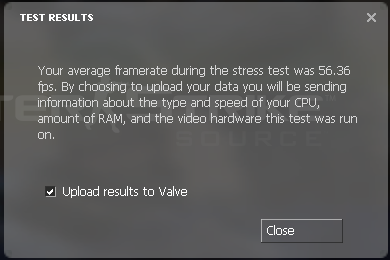
Links/Referências:
- WineHQ – Sede do WINE.
- WineHQ AppDB – Banco de dados de aplicativos e dicas de como rodar no WINE.
- Wine-Doors – abra as portas do seu Windows! hehehhe
Alroger Filho





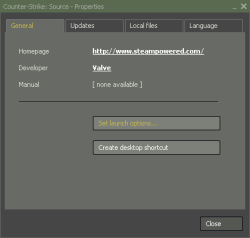


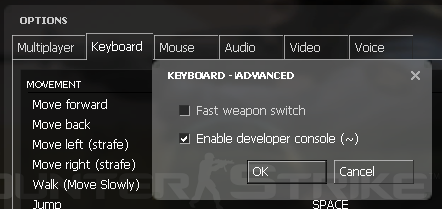
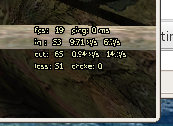

gyjtry
novembro 24th, 2007 at 5:39 am[…] Pronto, meu Counter-Strike voltou a funcionar. Mais dicas veja o artigo Counter-Strike Source no Linux com WINE. […]
dezembro 13th, 2007 at 9:22 ambem, fora a criatividade e a inteligência de pessoas que jogam no linux, eu de forma considero essa idéia como um placebo. Jogar no linux é lamentavel , a perca na perfomance é bem mais significativa relacionando-a a perspectiva no WIndwows Vista. fps baixo e falta de qualidade são mais do que visiveis quando rodamos o Source engine no linux ( me refiro a qualquer jogo de engine source ). Sinceramente prefiro o Windows Vista, ou melhor o Windows XP mesmo.
abril 1st, 2008 at 3:16 amO Vista basico que veio com meu notebook nem consegue rodar o CSS. O Vista usa todos os 512MB que vieram com o notebook, alias coloquei 1,5GB e só o Windows Vista consome em torno de 1GB. Rodo o CSS BEM MAIS RAPIDO no Linux que no Windows Vista.
abril 1st, 2008 at 10:23 amAgora no WinXP ele roda com sua melhor qualidade.
Eu gastei R$79 e comprei o CS e depois o CSS, mas jamais vou gastar com Windows. Meu trabalho do dia a dia requer que eu use Linux. Entao nao é apenas uma questao de escolha. É uma necessidade.
Os jogos que são nativos do Linux rodam muito mais rapidamente que suas versoes Windows. Quem sabe agora com o driver ATI e (ouvi dizer) o drive nVidia abrindo seus codigos ao mundo OpenSource, o pessoal comece a fazer mais jogos nativos de Linux.
Alroger, agora que você falou sobre drivers lembrei que eu rodava meu Source sem os drivers Nvidia!!!
abril 24th, 2008 at 8:49 pm( EU SEI QUE EU SO BURRO ) mais sou apenas um iniciante no linux, daí descobri o envy e atualizei automaticamente.
tpow
o meu da o erro e vc manda diminui a resolusão
mais eu nem consigo entra no jogo
e eu jah tive o css antes e entrava normal
setembro 3rd, 2008 at 7:15 pmObserve que as dicas de instalação são para o Ubuntu Gutsy (7.10)… não precisa mais nada disso no Ubuntu Hardy (8.04).
setembro 3rd, 2008 at 9:55 pmSe você copiar aqui o erro, posso tentar ajudar.
Sobre a resolução, use a linha:
wine Steam.exe -applaunch 240 -fullscreen -width 720 -height 480 -dxlevel
Ela executa direto o CSS em determinada resolucao. Esta que usei é Widescreen, experimente tambem 800×600.